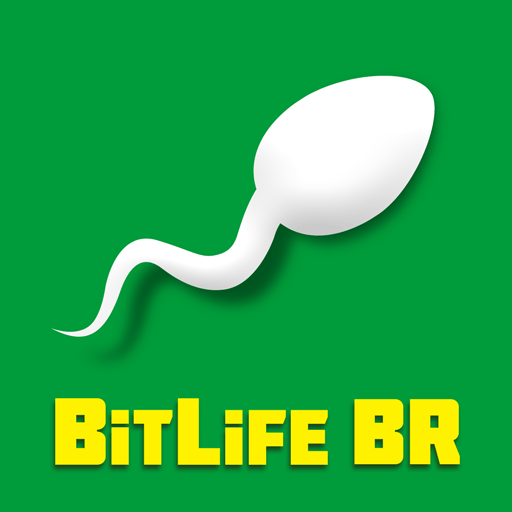Ferramentas BlueStacks para você ser quem quiser em BitLife BR – Simulação de vida

Já ouviu falar do novo BitLife BR – Simulação de vida? Esta é a versão brasileira de BitLife, toda localizada em português brasileiro. Neste simulador de vida baseado em texto, você precisa tomar decisões que, além de definirem o seu caráter, podem mudar o destino do seu personagem. As possibilidades são tantas que é quase impossível você não se identificar com pelo menos uma de todas as vidas que pode viver neste jogo.
Em BitLife BR, você pode fazer aula de canto, natação, jiu jitsu, piano, teatro ou fazer parte da turma que curte jogos ou esportes, por exemplo. Na medida em que crescer, terá que tomar decisões como: manter-se em seu país ou não, ir ou não para a faculdade, se for, para qual? Você quer ser uma pessoa que segue as regras ou prefere a adrenalina de viver assaltando trens e bancos? Ou, quem sabe, você só quer assistir a vídeos de gatinho no youtube com o seu melhor amigo. Em BitLife, todas essas opções são possíveis.
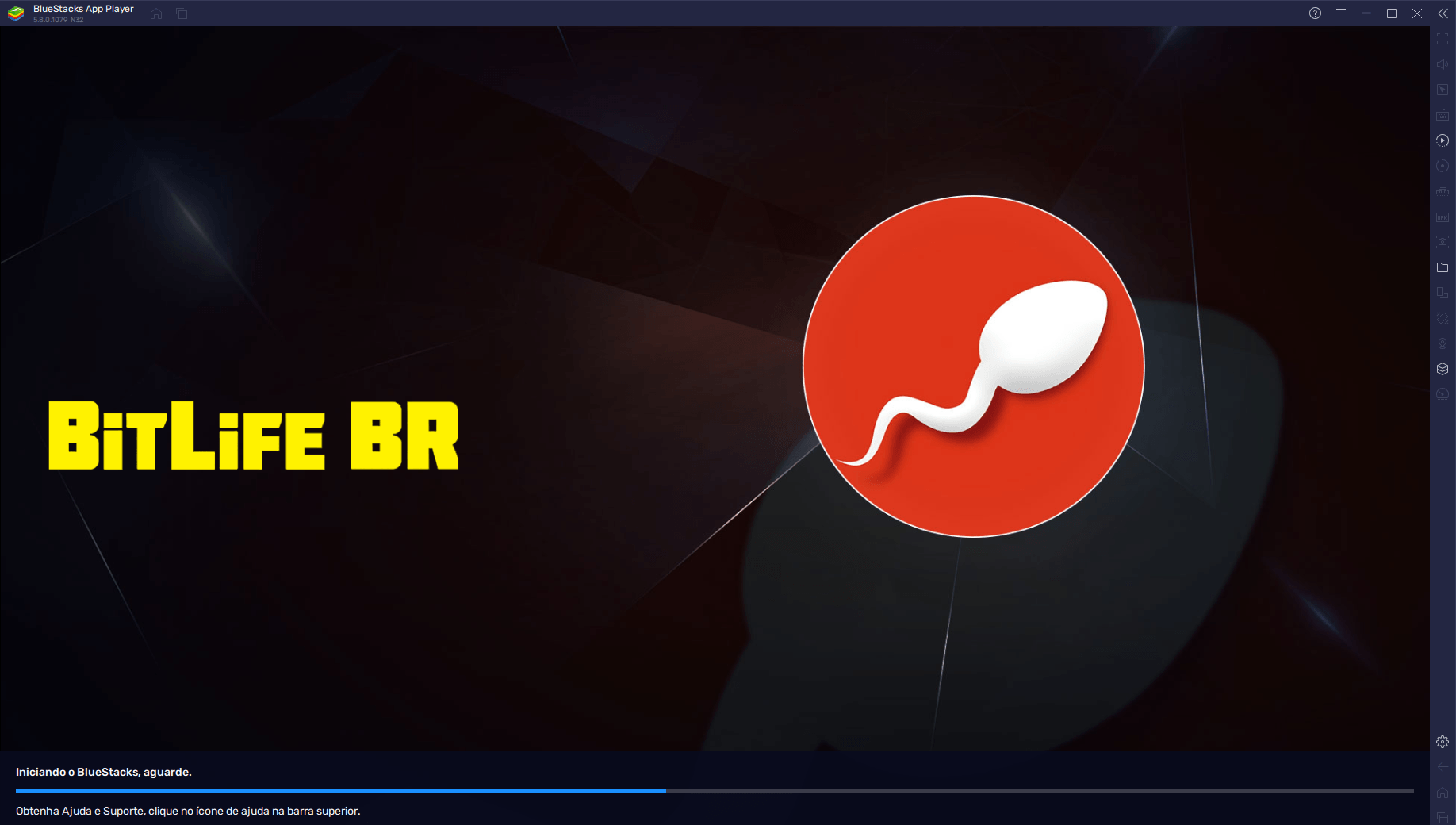
E tem mais: ao fim de sua vida, poderá receber uma das 40 Faixas em seu túmulo, como Famoso (conquiste fama na vida), Medíocre (seja uma pessoa completamente comum), Bem-sucedido (viva uma vida equilibrada e honesta), Acadêmico (conclua um curso de pós-graduação), dentre tantas possibilidades. Se você já conferiu nossos outros guias de BitLife BR, sabe que muitas tarefas do jogo são extremamente repetitivas. Além disso, este é o típico jogo para curtir com uma wiki do lado. São tantas possibilidades de carreiras, conquistas, desafios e faixas para colecionar que é sempre bom poder ter acesso facilitado à comunidade BitLife.
Além disso, você sabia que, ao jogar BitLife BR -Simulação de vida no PC, você tem acesso a várias ferramentas que te permitem automatizar tarefas repetitivas, jogar este jogo com várias abas abertas no navegador e evoluir várias vidas ao mesmo tempo?
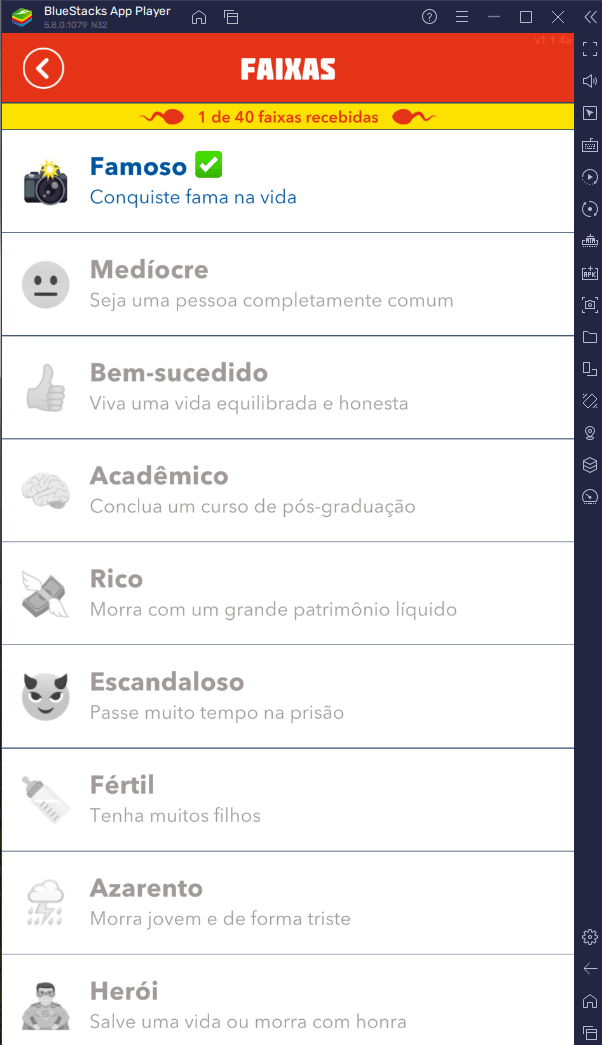
Se você quer ter acesso a essas e outras vantagens de quem curte este e outros jogos mobile no computador, então veio ao lugar certo. Neste guia, te apresentamos algumas ferramentas BlueStacks que combinam com este jogo. Note que todas são gratuitas e fáceis de serem utilizadas. Mas não se preocupe: além de te apresentarmos uma a uma, também compartilhamos um passo a passo e dicas sobre como usá-las da melhor maneira. Então afivele o cinto, que temos uma longa viagem de aprendizagem.
Automatize tarefas repetitivas e leia livros com um único clique
Para evoluir neste jogo, basta clicar em “+ idade”, botão que fica no meio da tela. Sempre que fizer isso, com exceção do seu primeiro ano de vida, terá que realizar uma escolha. Entre um ano e outro, é sempre interessante que você realize ações que façam sentido para o seu personagem. Se você quer se tornar um escritor ou escritora famosa, por exemplo, pode começar desde cedo a ler livros para aumentar o seu Intelecto e, assim que possível, começar a sua carreira como pessoa escritora.
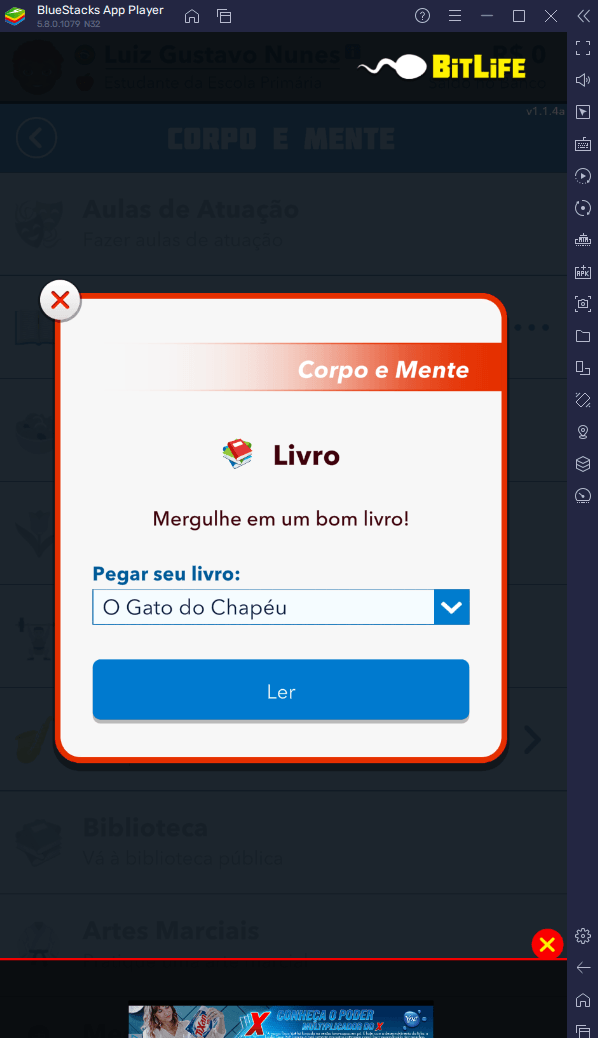
A partir dos 6 anos, quando entra para a Escola Primária, já pode começar a ler. Para fazer isso, basta clicar em “Atividades > Corpo e Mente > Livro”. Depois que escolher o livro que quer ler, terá que tocar em cada página, uma a uma. No começo, vai ler livros ilustrados infantis, que costumam ter poucas páginas. Não podemos dizer o mesmo de alguns clássicos da literatura, que facilmente passam das 600 páginas. Já imaginou clicar 600 vezes na tela para concluir a leitura? Pior: se você quer se tornar uma pessoa escritora famosa, é recomendado que se leia um livro por ano. Imagine quantos toques na tela você terá realizado até o fim da vida do seu Bitizen?
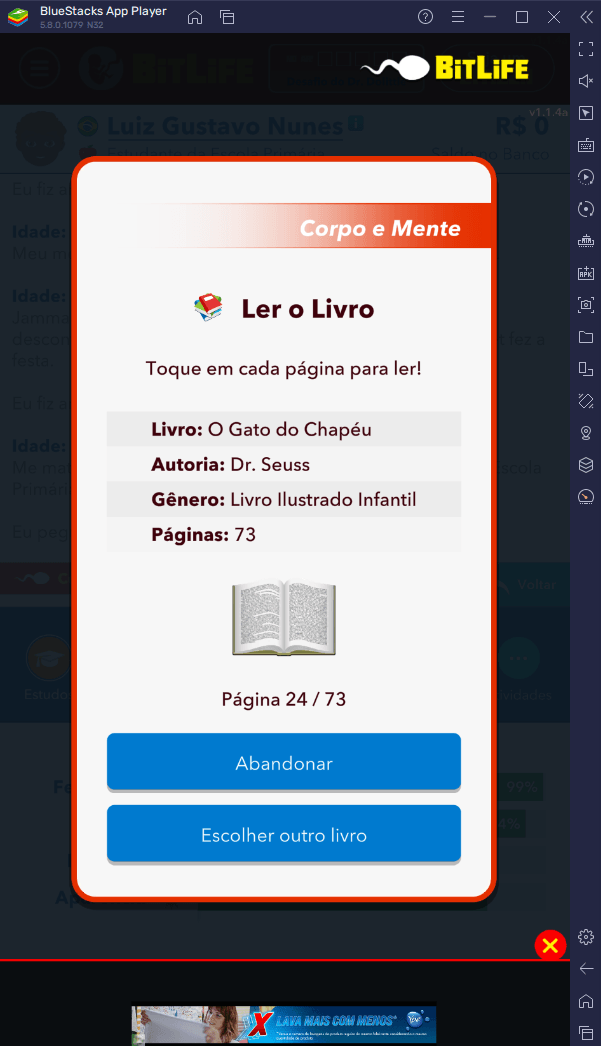
Se você estiver jogando este jogo no PC, poderá ler livros com um único toque. Literalmente. Com a ferramenta Macros, você pode automatizar várias tarefas repetitivas no jogo. Ou seja: ela não vale só para os livros, mas para qualquer tarefa repetitiva. Neste guia, te ensinamos a usar Macros para automatizar a leitura. Recomendamos que acompanhe o passo a passo mesmo que queira automatizar outros processos, visto que o tutorial é basicamente o mesmo.
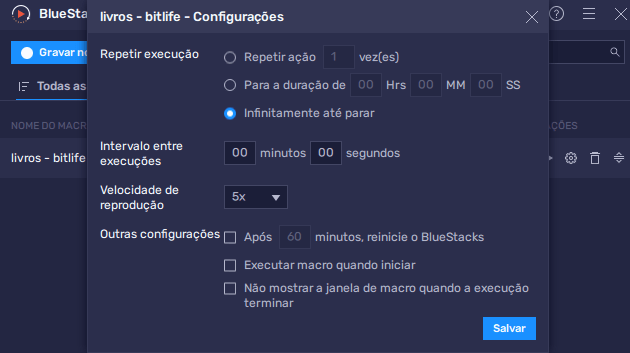
Para automatizar a leitura de livros em BitLife BR, abra o jogo em uma instância BlueStacks e abra o Gerenciador de Macros (Ctrl + Shift + 7). Clique em “Gravar novo macro” e toque rápida e repetidamente nas páginas do livro durante alguns segundos. Interrompa a gravação. De volta ao Macro, se desejar, renomeie-o. Em seguida, clique sobre o ícone da engrenagem do macro recém criado. Em “Repetir execução”, coloque “Infinitamente até parar”. Em “Velocidade de reprodução”, coloque “5x”. Clique em “Salvar”, e pronto. Das próximas vezes que precisar ler um livro, é só ativar esse macro e deixar que o emulador faça o trabalho duro por você.
Para automatizar outras tarefas, o processo é o mesmo. Basta mudar as tarefas que executa durante a gravação do macro. Outra dica é adicionar um atalho ao Macro no Gerenciador de Macro (Ctrl + Shift + 7). Ao fazer isso, poderá ativá-los de maneira muito mais tranquila.
Use atalhos do teclado e mouse para tomar as suas decisões com facilidade
O nível de detalhamento das suas decisões é um dos aspectos mais divertidos deste jogo. Se você arrumar uma briga na escola, por exemplo, poderá escolher se você vai revidar com um soco, chute ou empurrão e se o soco, chute ou empurrão será desferido no braço, boca ou cabeça do inimigo. É claro que essa é uma situação hipotética, visto que você certamente escolheria uma terceira opção, a de contar o ocorrido para a coordenação, certo?
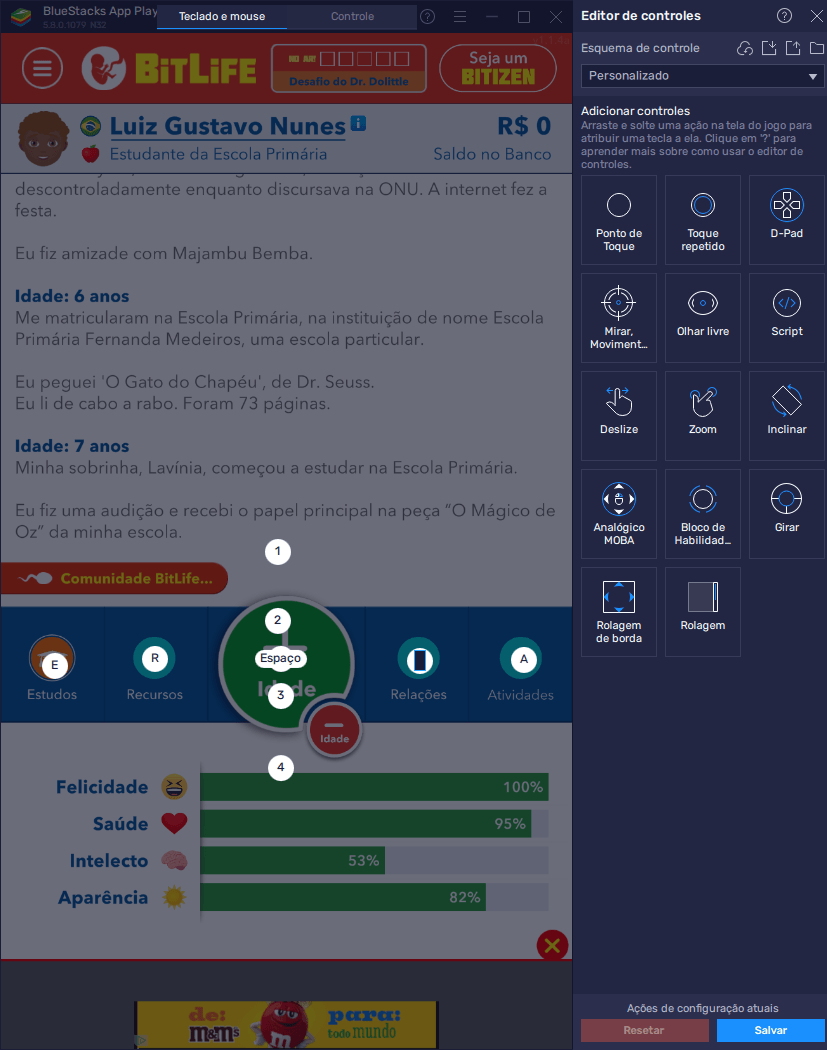
Ao jogar no computador, você pode usar a ferramenta Controles do Jogo e adicionar teclas de atalho para as ações que mais realiza no jogo, como as respostas às ações, o botão “+ idade”, as abas Estudo, Recursos, Relações e Atividades, dentre outras. Para fazer isso, é muito simples. Com o jogo aberto em uma instância BlueStacks, abra o Editor de controles (Ctrl + Shift + A), clique com o botão esquerdo do mouse nos locais onde quer adicionar atalhos ou clique e arraste a opção “Ponto de Toque”. Em seguida, adicione uma tecla para cada atalho. Salve as alterações, e pronto.
Além dos Pontos de Toque, poderá adicionar outros, como Toque Repetido, movimento Zoom, Deslizar, Inclinar, dentre outros.
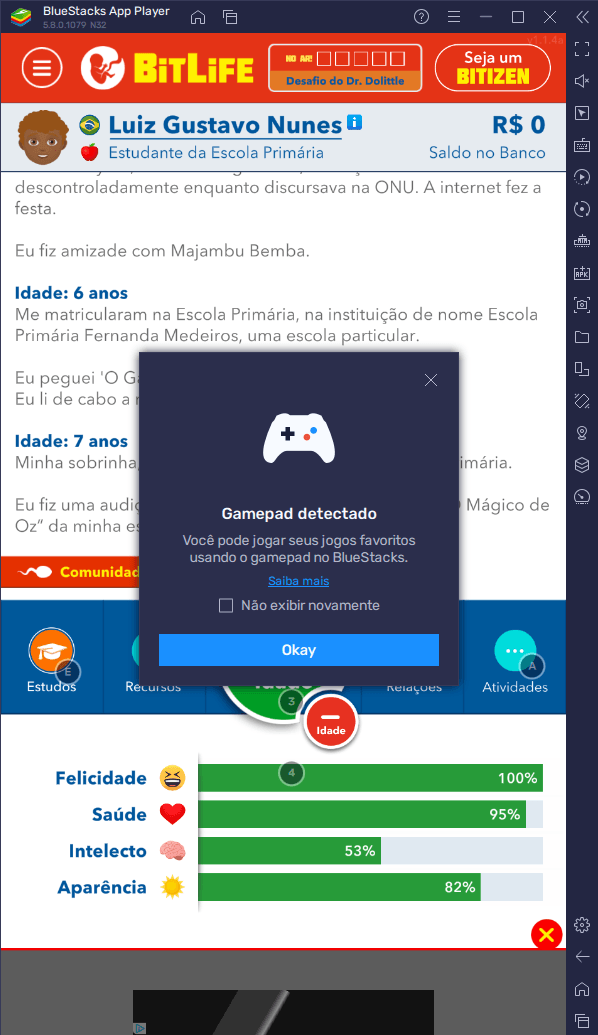
Da mesma maneira, poderá adicionar um gamepad e jogar como se estivesse no console. Para isso, basta conectar o seu controle no PC, aguardar o aparecimento da mensagem “Gamepad detectado”, como a da imagem acima, abrir o Editor de Jogos (Ctrl + Shift + A) e escolher a opção Controle no canto superior da tela. Em seguida, realize a configurações dos botões, da mesma maneira com que realizamos com o do teclado, e pronto.
Use o Modo Eco e jogue BitLife BR – Simulação de vida com uma wiki do lado
Na hora da dúvida, nada melhor do que poder contar com a ajuda da comunidade de BiLife – BR, não é? Especialmente se você já zerou a sua primeira vida e está tentando completar algum objetivo específico, como a obtenção de Faixas. No celular, ficar trocando de tela pode ser bem cansativo. Afinal, ainda que este jogo seja relativamente leve, sair e voltar para o jogo várias vezes pode causar travamentos, além de ser um incômodo.
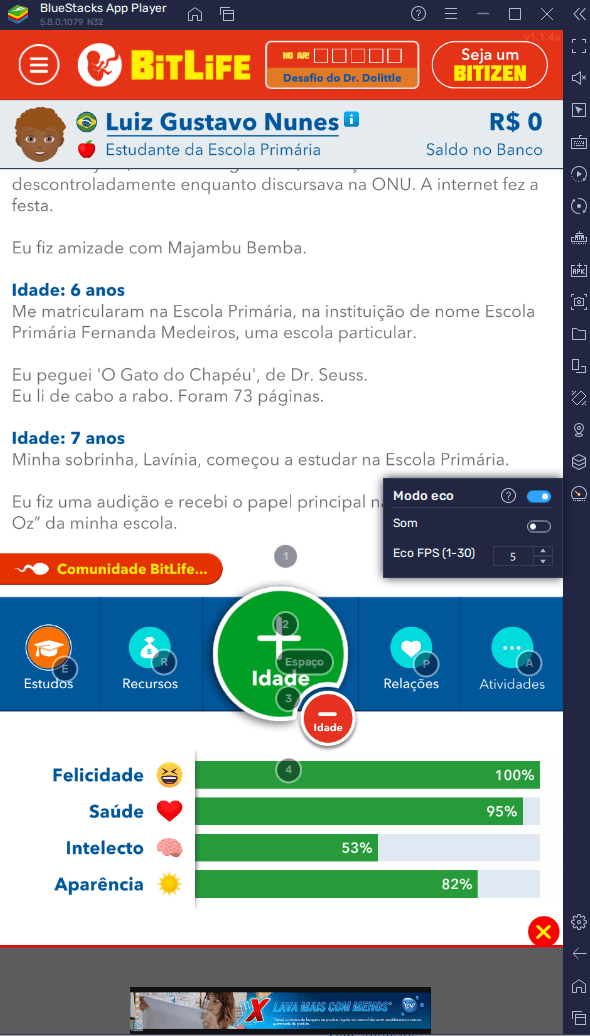
Se, em vez disso, você estiver curtindo este jogo no PC, poderá abrir várias abas em seu navegador, sem se preocupar com travamentos. E tem mais: com a ferramenta Modo Eco, você abre mão de parte de suas taxas de FPS para reduzir o consumo de recursos do seu computador, desacelerando o seu PC. Ao fazer isso, poderá realizar mais buscas e abrir mais abas para, assim que tiver as informações de que precisava, voltar ao jogo.
Para ativar o Modo Eco, basta usar o atalho “Ctrl + Shift + F” ou clicar no ícone de velocímetro no menu lateral direito do emulador. Em seguida, edite as taxas de FPS em que deseja rodar o jogo, que varia de 1 a 30, e tudo resolvido.
Jogue várias vidas ao mesmo tempo com a ferramenta Multi-Instâncias
Com tantos universos e vidas possíveis para explorar, às vezes queremos jogar várias vidas em BitLife – BR de uma só vez. Se estiver curtindo este jogo no PC, você pode criar múltiplas instâncias do jogo e fazer isso sem grandes dificuldades.
Para criar Multi-instâncias deste jogo, abra o Gerenciador de Multi-Instância BlueStacks, disponível pelo atalho “Ctrl + Shift + 8” ou pela aba “Multi-instância” no menu lateral direito do emulador. Em seguida, clique em “Instância > Instância nova > Nougat 32-bit > Próximo”, edite as configurações das suas instâncias, insira o número de cópias que deseja realizar no espaço onde se lê “Contagem de instâncias”, clique em salvar e aguarde pela instalação das novas instâncias.
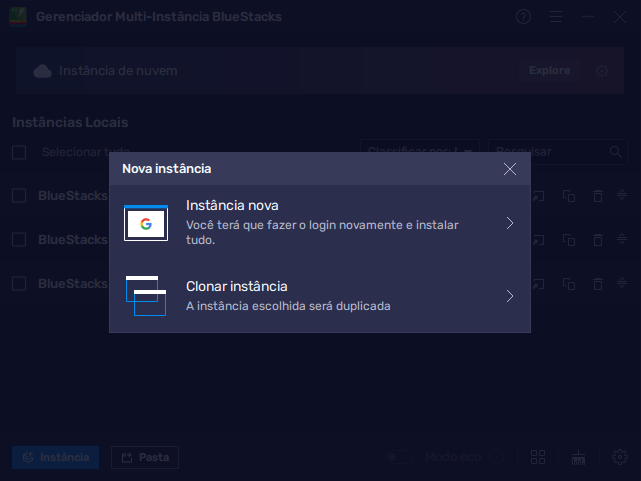
Depois de instaladas, de volta ao Gerenciador de Multi-Instância (Ctrl + Shift + 8), selecione as instâncias recém criadas e execute-as. Faça login em uma conta Play Store diferente em cada uma delas, baixe e instale o jogo em cada uma. Ao fazer isso, poderá descobrir várias versões de você mesmo, ao mesmo tempo.
Dica: se desejar, ative a ferramenta Sincronização de Multi-Instância (Ctrl + Shift + 9). Com ela, você não precisa repetir todas as suas ações em todas as instâncias, economizando tempo.
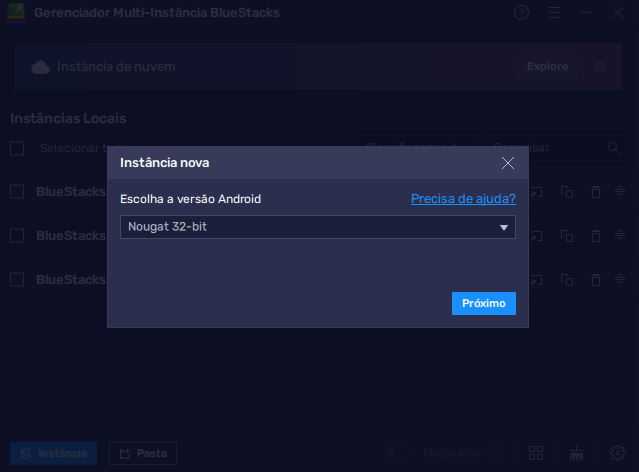
E aí, o que achou dessas ferramentas? Das que apresentamos neste artigo, qual foi a que você mais gostou? Conte-nos nos comentários aqui embaixo, vamos adorar saber!